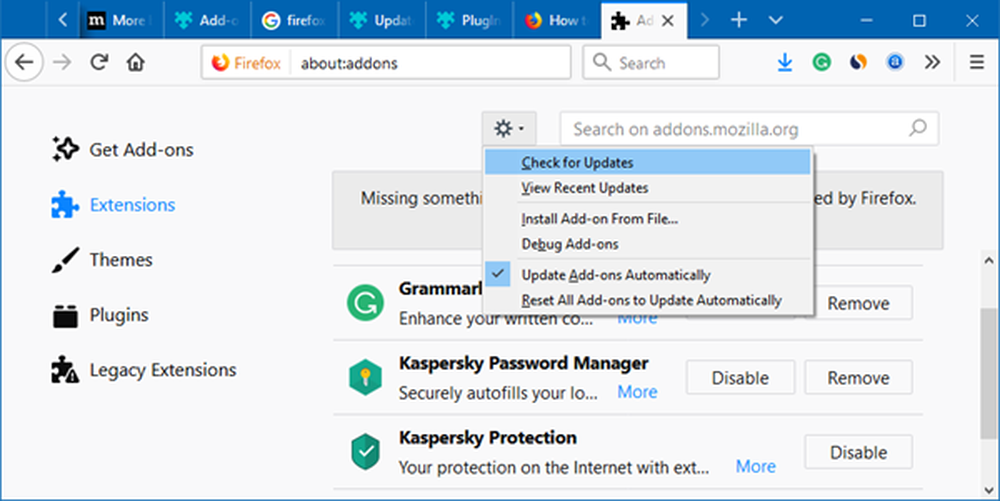Cum se actualizează BIOS-ul pe computerul Windows 10

BIOS este un termen pe care l-am auzit de foarte multe ori, de fapt, este posibil ca pentru majoritatea problemelor dvs. de hardware-ul IT-ul ar fi sugerat un upgrade BIOS înainte de depanarea hardware-ului. Ce este BIOS-ul? BIOS-ul este un acronim pentru (Basic Input Output System) și este o bucată de software care merge împreună cu placa de bază a PC-ului. Pe scurt, acesta formează un strat de comunicare între hardware și sistemul de operare. Astfel, este inutil să spunem că BIOS este foarte important atunci când vine vorba de funcționalitatea calculatorului dvs. Windows 10/8/7.

De ce actualizați BIOS-ul sistemului
BIOS-ul este, la urma urmei, o bucată de software care trebuie actualizată periodic, doar pentru sistemul de operare sau aplicațiile în general. Actualizările se coace, de obicei, în îmbunătățiri și remedii, care vor ajuta ulterior software-ul să-și mențină compatibilitatea cu hardware-ul și software-ul. Spre deosebire de majoritatea celorlalte aplicații, BIOS-ul trebuie actualizat manual, și tocmai lucrul pe care îl vom explica în acest segment.
Majoritatea nu au nevoie sau trebuie să actualizeze BIOS-ul. Dacă computerul funcționează corect, nu este necesar să actualizați sau să blocați BIOS-ul. În orice caz, dacă doriți, vă recomandăm să nu încercați să vă actualizați BIOS-ul însuți, ci să-l luați la un tehnician de computer care poate fi mai bine pregătit pentru a face acest lucru. Trebuie să luați în considerare actualizarea BIOS-ului numai dacă vă confruntați cu unele probleme de performanță sau alte probleme necesita pentru a actualiza BIOS-ul. Trebuie să fii atent și să știi cum să actualizezi BIOS-ul; altfel te-ar putea cărămai întreg sistem.
Cum să verificați versiunea BIOS
Înainte de a actualiza BIOS-ul, trebuie să verificați versiunea din informațiile despre sistem. Am văzut deja cum să verificăm versiunea BIOS. Trebuie să tastați msinfo32 în căutare și apăsați Enter. Odată ce se deschide instrumentul Informații sistem, puteți verifica versiunea BIOS.
Se poate rula, de asemenea, o comandă în CMD pentru a verifica versiunea BIOS. Faceți clic pe butonul "Start" și apăsați pe Run (Executare), după ce apare tasta Run informatie de sistem și apoi apăsați OK. Puteți să notați numărul BIOS și să îl potriviți cu cea mai recentă versiune de pe site-ul web al producătorului, dacă este necesar, actualizați același lucru.
Cum se actualizează BIOS-ul în Windows
BIOS-ul nu numai că ajută la menținerea stabilității sistemului dvs., dar va crește și securitatea și va încerca să protejeze sistemul de orice vulnerabilitate.
Înainte de a începe, asigurați-vă că aveți o copie de rezervă a energiei în timp ce actualizați BIOS-ul. Deoarece, în cazul în care computerul se oprește în timpul procesului, BIOS-ul poate fi corupt și veți avea nevoie de un tehnician pentru remedierea acestuia. CD-ul / DVD-ul de pornire al computerului dvs. poate sau nu poate ajuta în funcție de modul în care se află BIOS-ul după ce o oprire sau un sistem bruște se stinge, în timp ce rescrierea BIOS-ului.
Vizitați site-ul producătorului pentru a descărca actualizarea BIOS, de exemplu, dacă dețineți un laptop Dell pe care îl puteți îndruma către Dell.com sau puteți utiliza Instrumentul Dell Update.
Identificați produsul introducând eticheta Service sau numărul de serie.
- În cazul în care sistemul afișat este greșit, faceți clic pe "Vizualizați un alt produs" și încercați să navigați manual pentru un produs. Odată ce ați ales produsul corect, mergeți la BIOS din categoria derulantă.
- În cazul în care există mai multe fișiere listate selectați cea mai recentă, verificând numărul de actualizare făcând clic pe "Vizualizare detalii".
- Descărcați și salvați fișierul pe desktop
- Faceți dublu clic pe pictogramă și aceasta va reporni sistemul dvs. și va deschide o pagină de actualizare BIOS.

Acestea fiind spuse, procedura de actualizare poate varia ușor de la produs la produs. Este, de asemenea, de menționat faptul că OEM nu mai actualizează BIOS-ul pentru unele mașini după o anumită perioadă de timp.
Citit: Cum să restabiliți setările implicite pentru BIOS.
Actualizați BIOS-ul prin crearea unui Bootable USB
Se poate descărca și BIOS update.EXE fișier la o unitate flash bootabilă și actualizați-o la fel. Pentru a face acest lucru mai întâi, trebuie să vă deplasați la site-ul oficial al companiei și să descărcați fișierul BIOS.

Pentru a crea o utilizare Flash Drive USB Bootable, Pachetul de diagnosticare Dell pentru implementare și instrucțiunile corespunzătoare sunt date aici.
- Descărcați fișierul de actualizare BIOS care este de obicei .exe
- Copiați fișierul pe unitatea USB flash bootabilă.
- Acum, introduceți stickul USB în sistemul pe care trebuie să actualizați BIOS-ul
- După repornire, apăsați F12, asigurați-vă că USB-ul cu BIOS este conectat.
- Selectați dispozitivul USB Storage din meniu și apăsați Return
- Sistemul va deschide un prompt de comandă
- Urmați instrucțiunile de pe ecran și finalizați procesul de actualizare.
Puteți găsi acest videoclip drom Dell.com despre actualizarea BIOS-ului util:
Utilizarea aplicațiilor BIOS Update
Acum, aceasta este cea mai ușoară parte și am folosit această metodă pentru a actualiza BIOS-ul pe laptop-ul meu HP de ceva timp. Producătorii plăcii de bază au propriile lor Actualizări BIOS pentru aplicații și tot ce trebuie să faceți este să apăsați un buton și voila! Software-ul va avea grijă de restul. Este întotdeauna recomandabil să dezactivați firewall-urile și alte programe de securitate, deoarece acestea se pot amesteca cu procesul.
Actualizarea BIOS-ului pe computerele HP
Așa cum am explicat mai devreme, procesul de actualizare a BIOS este ușor diferit pentru diferite mărci și pentru a nu lăsa pietre inevitabile, vă vom face de asemenea pași pentru a actualiza BIOS-ul pentru sistemele HP.
- Accesați pagina Web a software-ului HP pentru drivere și drivere și alegeți modelul corect
- Selectați sistemul de operare
- Pagina web va afișa o listă de actualizări pentru computerul dvs. și trebuie să verificați secțiunea BIOS. Dacă opțiunea BIOS nu este disponibilă, aceasta înseamnă că rulezi deja cel mai recent BIOS.
- Asigurați-vă că actualizarea BIOS este menită pentru modelul computerului dvs., dacă există o confuzie de verificare a informațiilor despre sistem. BIOS-ul greșit poate provoca daune grave plăcii de bază.
- Descărcați fișierul BIOS și salvați-l
- Dezactivați programele antivirus și alte programe de securitate temporar
- Faceți dublu clic pe fișierul BIOS și urmați instrucțiunile de pe ecran
- După finalizarea instalării, reporniți computerul așa cum vi se solicită de către instalator.
Utilizați Lenovo System Update pentru a actualiza BIOS-ul pe laptop-urile Lenovo
Ei bine, în cazul în care dețineți un laptop Lenovo, cea mai bună modalitate de a actualiza BIOS-ul ar fi utilizarea Lenovo System Update, care este suportat pe ThinkPad, ThinkCentre, ThinkStation, Lenovo V, B, K și E-Series. Alternativ, puteți descărca direct BIOS-ul de pe site-ul de asistență Lenovo și instalați manual manual.
- Găsiți cea mai recentă versiune a BIOS-ului pentru mașina dvs. de pe site-ul de asistență.
- În pagina de asistență mergeți la produs> Faceți clic pe Drivere și software> Selectați BIOS> Alegeți sistemul de operare.
- Lenovo îi sfătuiește pe utilizatori să oprească antivirusul sau orice alt tip de firewall înainte de a începe actualizarea BIOS-ului.
- Odată ce fișierul este descărcat de pe site-ul de asistență, extrageți-l și rulați-l, dacă este necesar, urmați instrucțiunile de pe ecran.
- Reporniți computerul când vi se solicită și voila! BIOS-ul dvs. este actualizat.
Actualizați BIOS-ul pe ASUS utilizând WinFLASH
Pentru a actualiza BIOS-ul pe sistemele ASUS, va trebui să utilizați utilitarul WinFLASH. Instrucțiuni detaliate pot fi găsite pe site-ul asus.com.
Pe scurt, actualizarea BIOS-ului este un proces destul de simplu, având în vedere că obțineți numărul corect al modelului. De fapt, majoritatea versiunilor recente Windows precum Windows 10 se ocupă de procesul de actualizare într-o manieră mult mai elegantă, spre deosebire de sistemele Windows XP.
Link-uri utile ... Doar pentru caz ...- Ați uitat parola dvs. BIOS? Utilizați PC CMOS Cleaner.
- Resetați parola BIOS cu CmosPwd.